发布时间:2023-11-23 14:20:01 来源:转转大师 阅读量:771
跳过文章,直接PDF压缩在线转换免费>> AI摘要
AI摘要本文介绍了三种压缩PDF文件的方法:使用在线压缩工具、Adobe Acrobat DC和专业软件。在线工具如Smallpdf、转转大师等,上传文件后选择压缩率即可,但需注意文件安全。Adobe Acrobat DC是专业PDF编辑软件,自带压缩工具,适合频繁压缩。专业软件如转转大师PDF转换器,支持多种文件格式转换和压缩,可选择清晰或缩小优先,需一定技巧。选择合适的方法可有效减小PDF文件大小,提高共享和传输效率。
摘要由平台通过智能技术生成
近年来,PDF文件因其可读性高、保密性强、格式稳定等优点越来越受到人们的青睐。但是,随之而来的问题就是文件大小过大且不便于共享和传输。那么,如何快速压缩PDF文件成为了许多人关注的焦点。本文将为大家详细介绍pdf怎么压缩的方法和技巧,帮助您更高效地完成压缩任务,让您的工作变得更加便捷!
操作如下:
1、打开在线PDF压缩:https://pdftoword.55.la/compress-pdf/

2、上传PDF文件,需要注意的是,如果你的PDF文件设置了密码保护,那么先要解除再来压缩哦。

3、如果对压缩有要求,还可以设置一下压缩程度。

4、点击开始压缩,等待压缩结果。

5、压缩完成,我们可以看到压缩后的体积,是不是小了很多呢,点击下载文件就可以了。
如果您想压缩PDF文件后仍保持高质量,可以使用第三方压缩工具。
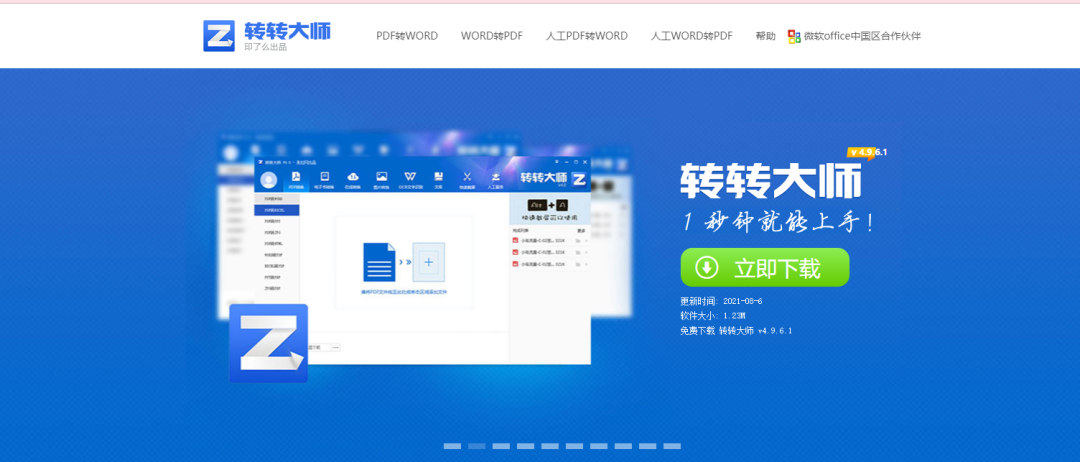
客户端网址:http://pdf.55.la/
转转大师是一款专业的PDF转换软件,它支持PDF与Excel、PPT、Word、Html、图片、Cad等文件格式转换。同时也支持各种文件的压缩。
操作如下:
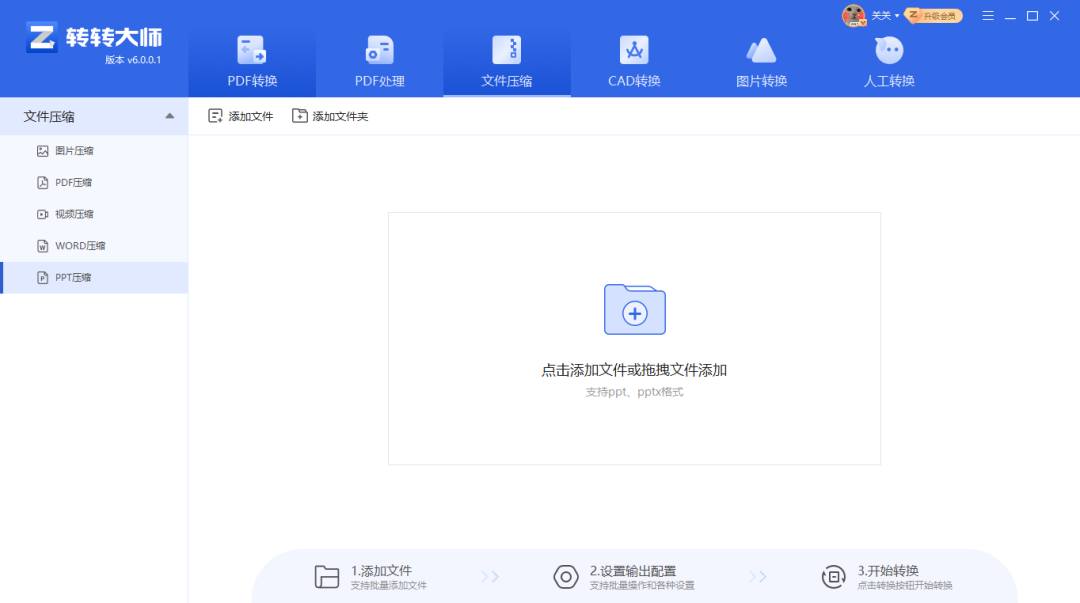
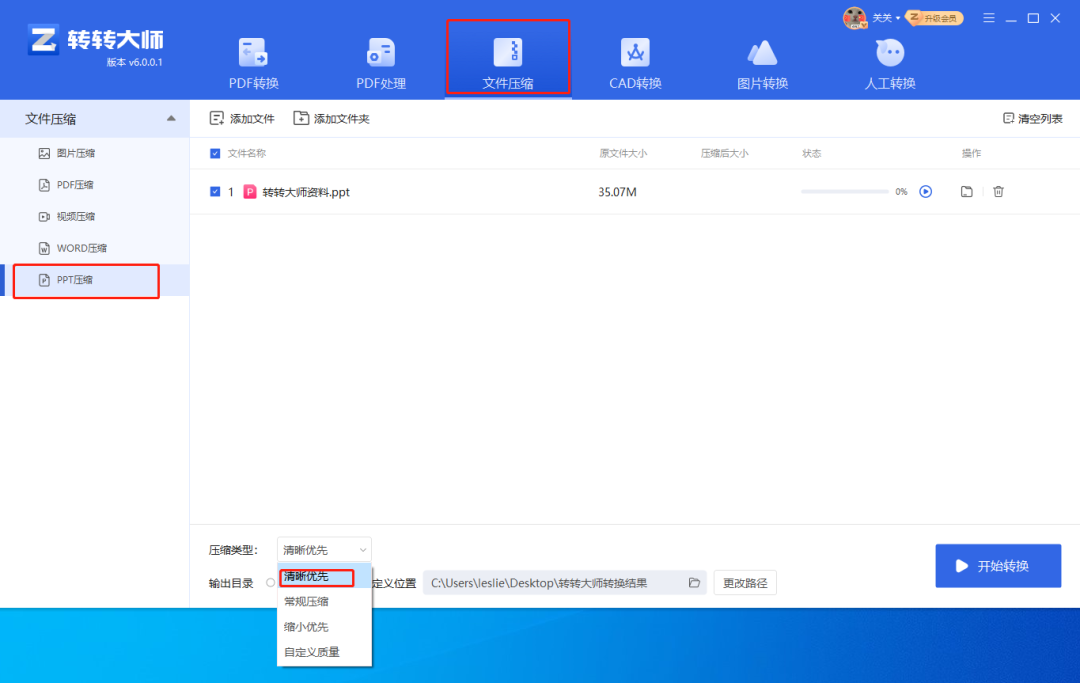
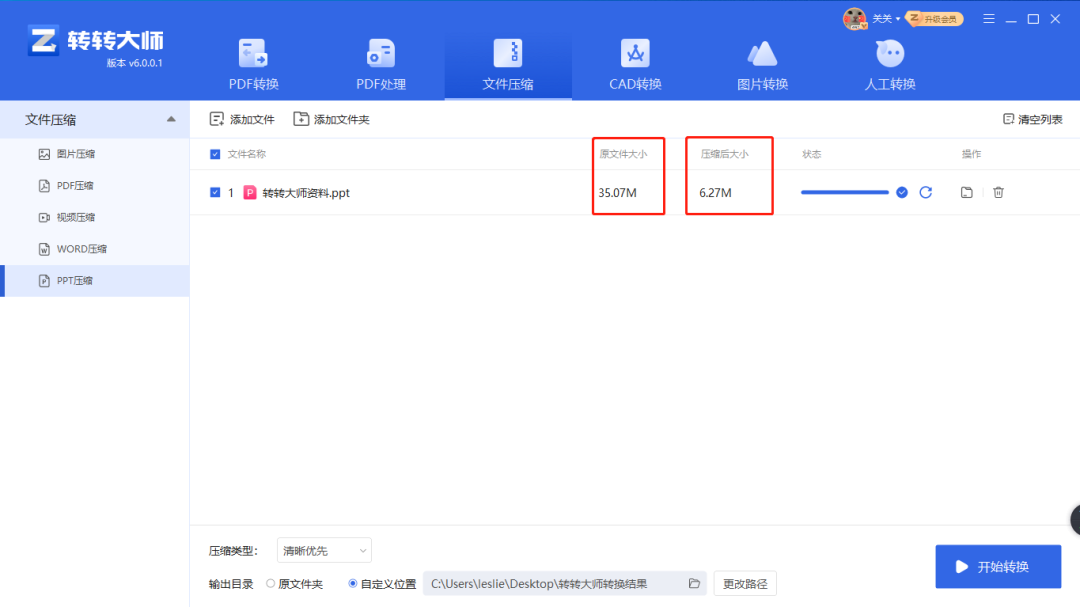
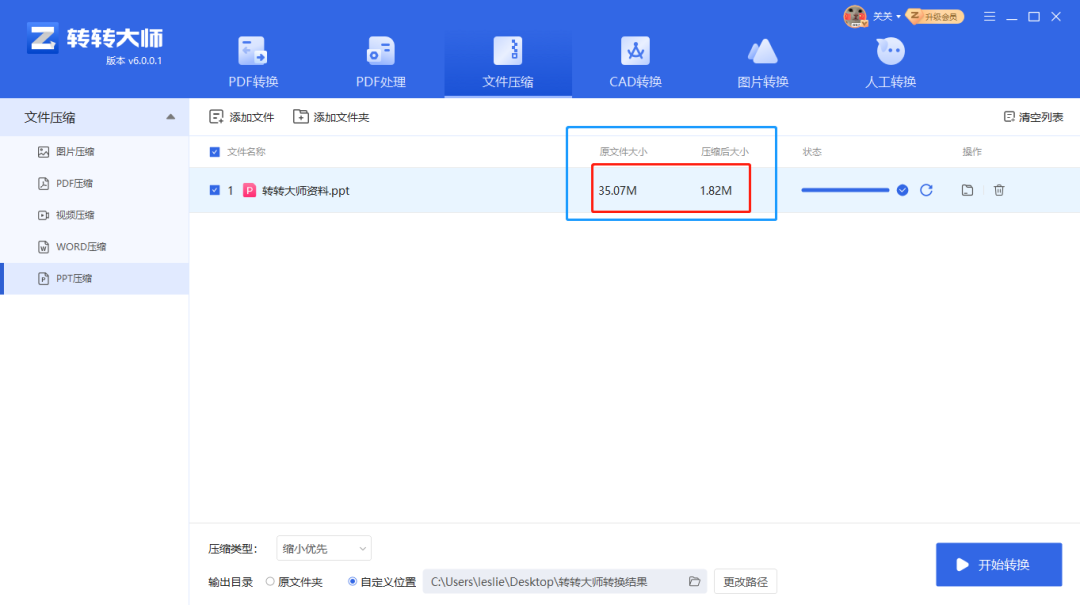
不过使用第三方压缩工具需要一定的技巧,建议您在使用前仔细阅读说明或咨询专业人士的意见。
希望上述方法可以帮助您更好地完成PDF文件的压缩,同时也希望本文对您有所帮助。
【pdf怎么压缩?教你三招快速压缩!】相关推荐文章: 返回转转大师首页>>
我们期待您的意见和建议: